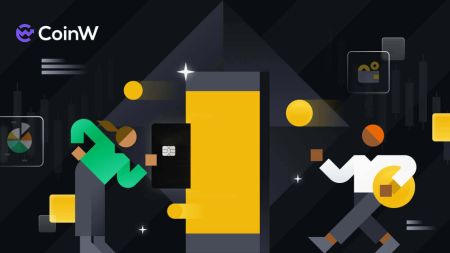Hoe u zich kunt aanmelden en inloggen op een CoinW-account

Hoe u zich kunt aanmelden bij CoinW
Hoe u een CoinW-account kunt aanmelden met telefoonnummer of e-mailadres
Op telefoonnummer
1. Ga naar CoinW en klik op [ Registreren ].
2. Selecteer een registratiemethode. U kunt zich aanmelden met uw e-mailadres, telefoonnummer en Apple- of Google- account. Selecteer het type account zorgvuldig. Eenmaal geregistreerd, kunt u het accounttype niet wijzigen. Selecteer [Telefoon] en voer uw telefoonnummer in.

3. Maak vervolgens een veilig wachtwoord voor uw account. Zorg ervoor dat u het twee keer verifieert.

4. Nadat u alle informatie heeft ingevoerd, klikt u op [Send code] om een SMS-verificatiecode te ontvangen.

5. Klik op [Klik om te verifiëren] en voer het proces uit om te bewijzen dat u een mens bent.

6. Je ontvangt een 6-cijferige verificatiecode op je telefoon. Voer de code binnen 2 minuten in, vink het vakje [Ik heb de CoinW-gebruikersovereenkomst gelezen en ga hiermee akkoord] aan en klik vervolgens op [Registreren] .

7. Gefeliciteerd, u bent succesvol geregistreerd op CoinW.

Per email
1. Ga naar CoinW en klik op [ Registreren ].
2. Selecteer een registratiemethode. U kunt zich aanmelden met uw e-mailadres, telefoonnummer en Apple- of Google- account. Selecteer het type account zorgvuldig. Eenmaal geregistreerd, kunt u het accounttype niet wijzigen. Selecteer [E-mail] en voer uw e-mailadres in.

3. Maak vervolgens een veilig wachtwoord voor uw account. Zorg ervoor dat u het twee keer verifieert.

4. Nadat u alle informatie heeft ingevoerd, klikt u op [Code verzenden] om een e-mailverificatiecode te ontvangen. U ontvangt een 6-cijferige verificatiecode in uw e-mailbox. Voer de code binnen 2 minuten in, vink het vakje [Ik heb de CoinW-gebruikersovereenkomst gelezen en ga ermee akkoord] aan en klik vervolgens op [Registreren] .

5. Gefeliciteerd, u bent succesvol geregistreerd op CoinW.

Hoe u een CoinW-account kunt aanmelden bij Apple
1. U kunt zich ook aanmelden via Single Sign-On met uw Apple- account door naar CoinW te gaan en op [ Registreren ] te klikken.
2. Er verschijnt een pop-upvenster, klik op het Apple- pictogram en u wordt gevraagd om u aan te melden bij CoinW met uw Apple- account.

3. Voer uw Apple ID en wachtwoord in om in te loggen bij CoinW.


4. Nadat u uw Apple ID en wachtwoord heeft ingevoerd, wordt er een bericht met een verificatiecode naar uw apparaten verzonden, typ deze in.

5. Klik op [Vertrouwen] om door te gaan.

6. Klik op [Doorgaan] om door te gaan naar de volgende stap.

7. Kies [Maak een nieuw CoinW-account aan] . 8. Nu wordt het CoinW-account dat hier door zowel telefoon als e-mail is aangemaakt, aan uw Apple ID

gekoppeld . 9. Ga verder met het invullen van uw gegevens, klik vervolgens op [Code verzenden] om een verificatiecode te ontvangen en typ vervolgens [SMS-verificatiecode]/ [ E-mailverificatiecode ] . Klik daarna op [Registreren] om het proces te voltooien. Vergeet niet het vakje aan te vinken waarmee u akkoord bent gegaan met de CoinW-gebruikersovereenkomst. 10. Gefeliciteerd, u bent succesvol geregistreerd op CoinW.



Hoe u een CoinW-account kunt aanmelden bij Google
1. U kunt zich ook aanmelden via Single Sign-On met uw Google- account door naar CoinW te gaan en op [ Registreren ] te klikken.
2. Er verschijnt een pop-upvenster, selecteer het Google- pictogram en u wordt gevraagd om u aan te melden bij CoinW met uw Google- account.

3. Kies het account waarmee je je wilt registreren of log in op je eigen account van Google .

4. Klik op [Bevestigen] om door te gaan.

5. Kies [Maak een nieuw CoinW-account aan] . 6. Nu wordt het CoinW-account dat hier door zowel telefoon als e-mail is aangemaakt, aan uw Google-

account gekoppeld . 7. Ga door met het invullen van uw gegevens, klik vervolgens op [Code verzenden] om een verificatiecode te ontvangen en typ vervolgens [SMS-verificatiecode]/ [ E-mailverificatiecode ] . Klik daarna op [Registreren] om het proces te voltooien. Vergeet niet het vakje aan te vinken waarmee u akkoord bent gegaan met de CoinW-gebruikersovereenkomst. 8. Gefeliciteerd, u bent succesvol geregistreerd op CoinW.



Hoe u zich kunt aanmelden bij de CoinW-app
De applicatie kunt u downloaden via de Google Play Store of App Store op uw apparaat. Voer in het zoekvenster gewoon BloFin in en klik op «Installeren». 1. Open uw CoinW- app op uw telefoon. Klik op de [Activa] . 2. Er verschijnt een pop-up-inlogprompt. Klik op [ Nu registreren ]. 3. U kunt ook de manier van registreren via mobiele telefoon/e-mail wijzigen door op [Registreren met mobiele telefoon] / [Registreren met e-mail] te klikken . 4. Vul het telefoonnummer/e-mailadres in en voeg het wachtwoord voor uw account toe. 5. Klik daarna op [Registreren] om door te gaan. 6. Voer de e-mail-/sms-verificatiecode in om te verifiëren. Klik vervolgens op [Registreren] . 7. Vink het vakje aan om de Risicoovereenkomst te bevestigen en klik op [Bevestigen] om het proces af te ronden. 8. U kunt uw account-ID zien door op het accountpictogram linksboven op de pagina te klikken.











Veelgestelde vragen (FAQ)
Ik kan geen sms of e-mail ontvangen
sms
Controleer eerst of u sms-blokkering heeft ingesteld. Als dit niet het geval is, neem dan contact op met het klantenservicepersoneel van CoinW en geef uw telefoonnummer op, dan nemen wij contact op met de mobiele operators.
Controleer eerst of er e-mails van CoinW in uw ongewenste e-mail staan. Als dit niet het geval is, neem dan contact op met de klantenservice van CoinW.
Waarom kan ik de CoinW-site niet openen?
Als u de CoinW-site niet kunt openen, controleer dan eerst uw netwerkinstellingen. Als er een systeemupgrade is, wacht dan even of log in met CoinW APP.
Waarom kan ik de CoinW APP niet openen?
Android
- Controleer of het de nieuwste versie is.
- Schakel tussen 4G en WiFi en kies de beste.
iOS
- Controleer of het de nieuwste versie is.
- Schakel tussen 4G en WiFi en kies de beste.
Accountopschorting
Om gebruikersactiva te beschermen en te voorkomen dat accounts worden gehackt, heeft CoinW de triggers voor risicobeheersing ingesteld. Wanneer u deze activeert, wordt u automatisch gedurende 24 uur uitgesloten van opname. Wacht geduldig en uw account wordt na 24 uur gedeblokkeerd. De triggervoorwaarden zijn als volgt:
- Telefoonnummer wijzigen;
- Wijzig het inlogwachtwoord;
- Wachtwoord ophalen;
- Schakel Google Authenticator uit;
- Verander het handelswachtwoord;
- Schakel sms-authenticatie uit.
Hoe u zich kunt aanmelden bij CoinW
Hoe u inlogt op uw CoinW-account
1. Ga naar de CoinW-website .2. Klik op [Inloggen].

3. Voer uw e-mailadres/telefoonnummer en het wachtwoord in om in te loggen. Nadat u de gegevens heeft ingevuld, klikt u op [Inloggen].


4. Hier is de hoofdpagina nadat u succesvol bent ingelogd.

Hoe u zich bij CoinW kunt aanmelden met uw Apple-account
1. Ga naar de CoinW-website .2. Klik op [Inloggen].

3. Klik op het Apple ID-pictogram.

4. Voer uw Apple ID en wachtwoord in om in te loggen bij CoinW en klik op de pijlknop om door te gaan.


5. Klik op [Doorgaan] om het proces te voltooien.

6. Gefeliciteerd! U heeft met succes een CoinW-account aangemaakt.

Hoe u zich bij CoinW kunt aanmelden met uw Google-account
1. Ga naar de CoinW-website .2. Klik op [Inloggen].

3. Klik op het Google- pictogram.

4. Kies uw account/log in op uw Google- account.

5. Er wordt een e-mailverificatiecode naar uw e-mail verzonden. Controleer deze en typ deze in het vakje. Klik vervolgens op [Bevestigen] om het proces te voltooien.

6. Gefeliciteerd! U heeft met succes een CoinW-account aangemaakt.

Hoe inloggen op de CoinW-app
De applicatie kunt u downloaden via de Google Play Store of App Store op uw apparaat. Voer in het zoekvenster CoinW in en klik op «Installeren».

1. Open uw CoinW op uw telefoon. Klik op het profielpictogram in de linkerbovenhoek.

2. Klik op [Klik om in te loggen].

3. Voer uw e-mailadres/telefoonnummer en wachtwoord in en klik vervolgens op [Inloggen] om te voltooien.


4. Gefeliciteerd! U heeft met succes een CoinW-account aangemaakt.

Ik ben het wachtwoord voor het CoinW-account vergeten
U kunt uw accountwachtwoord opnieuw instellen via de CoinW-website of app . Houd er rekening mee dat om veiligheidsredenen opnames van uw account gedurende 24 uur worden opgeschort nadat het wachtwoord opnieuw is ingesteld.
1. Ga naar CoinW .
2. Klik op [Inloggen]. 
3. Klik op de inlogpagina op [Wachtwoord vergeten?]. 
Als u de app gebruikt, klikt u hieronder op [Wachtwoord vergeten?].


4. Kies de methode waarmee u uw wachtwoord opnieuw wilt instellen. Selecteer [Klik om te verifiëren]. 
5. Voer het e-mailadres van uw account in en klik op [Verzenden]. 
6. Met de telefoonnummermethode moet u uw telefoonnummer invoeren, vervolgens op [Code verzenden] klikken voor een sms-code, deze invoeren, de Google-authenticatiecode toevoegen en op [Volgende] klikken om door te gaan. 
7. Klik op [Klik om te verifiëren] om te verifiëren of u een mens bent of niet. 
8. Bij de e-mailverificatie verschijnt er een melding zoals deze. Controleer uw e-mail voor de volgende stap. 
9. Klik op [Klik hier om een nieuw wachtwoord in te stellen]. 
10. Beide methoden komen naar deze laatste stap, typ uw [Nieuw wachtwoord] in en bevestig het. Klik ten slotte op [Volgende] om te voltooien. 
11. Gefeliciteerd, je hebt het wachtwoord succesvol opnieuw ingesteld! Klik op [Nu inloggen] om af te ronden. 
Veelgestelde vragen (FAQ)
Account-e-mailadres wijzigen
Als u het e-mailadres dat bij uw CoinW-account is geregistreerd wilt wijzigen, volgt u de stapsgewijze handleiding hieronder.1. Nadat u bent ingelogd op uw CoinW-account, klikt u op het profielpictogram in de rechterbovenhoek en kiest u [Accountbeveiliging].

2. Klik op [wijzigen] in het gedeelte E-mail.

3. Om uw geregistreerde e-mailadres te wijzigen, moet u Google Authenticatie hebben ingeschakeld.
- Houd er rekening mee dat na het wijzigen van uw e-mailadres opnames uit uw account om veiligheidsredenen gedurende 48 uur worden uitgeschakeld.
- Als u verder wilt gaan, klikt u op [Ja].

Hoe kunt u uw UID bekijken?
Nadat u bent ingelogd op uw CoinW-account, klikt u op het profielpictogram in de rechterbovenhoek. U kunt uw UID eenvoudig zien.
Hoe handelswachtwoord instellen?
1. Nadat u bent ingelogd op uw CoinW-account, klikt u op het profielpictogram in de rechterbovenhoek en kiest u [Accountbeveiliging]. 
2. Klik op [Wijzigen] in het gedeelte Handelswachtwoord.

3. Vul (vorig handelswachtwoord als u dat heeft) [Handelswachtwoord], [Bevestig handelswachtwoord] en [Google-authenticatiecode] in. Klik op [Bevestigd] om de wijziging te voltooien.